TTEP.CN > 故障 >
win10系统麦克风增强设置方法 win10麦克风增强功能设置在哪
win10系统麦克风增强设置方法 win10麦克风增强功能设置在哪。我们在使用电脑的时候,总是会遇到很多的电脑难题。当我们在遇到了需要在Win10电脑中对麦克风进行增强设置的时候,我们应该怎么操作呢?一起来看看吧。
1、首先在Win10右下角任务栏的声音图标上点击鼠标右键,在右键菜单中,点击打开“录音设备”如图。

2、打开录制声音设置界面后,点击选中“麦克风阵列”,然后点击打开底部的“属性”选项,如图。

3、最后在“麦克风阵列”属性设置界面,切换到“增强”选项卡,然后下面3个声音增强选项,包括:拾音束形成,回声消除,关闭麦克风声效三个选项,如果要关闭麦克风加强,只要将勾选去掉,然后点击底部的“确定”保存就可以了。
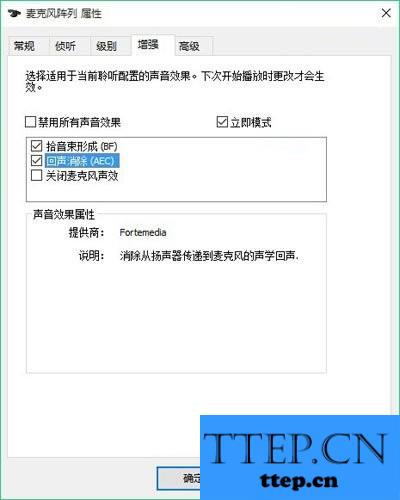
对于我们在遇到了需要进行这样的操作的时候,我们就可以利用到上面给你们介绍的解决方法进行处理,希望能够对你们有所帮助。
1、首先在Win10右下角任务栏的声音图标上点击鼠标右键,在右键菜单中,点击打开“录音设备”如图。

2、打开录制声音设置界面后,点击选中“麦克风阵列”,然后点击打开底部的“属性”选项,如图。

3、最后在“麦克风阵列”属性设置界面,切换到“增强”选项卡,然后下面3个声音增强选项,包括:拾音束形成,回声消除,关闭麦克风声效三个选项,如果要关闭麦克风加强,只要将勾选去掉,然后点击底部的“确定”保存就可以了。
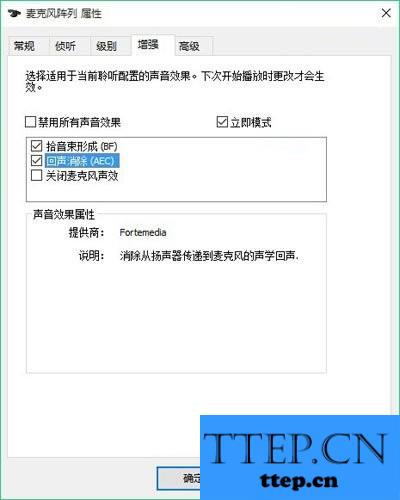
对于我们在遇到了需要进行这样的操作的时候,我们就可以利用到上面给你们介绍的解决方法进行处理,希望能够对你们有所帮助。
- 上一篇:Win7怎么禁止宽带自动连接方法 win7系统怎么删除网络连接技巧
- 下一篇:没有了
- 最近发表
- 赞助商链接
